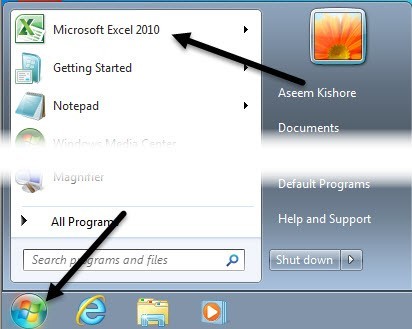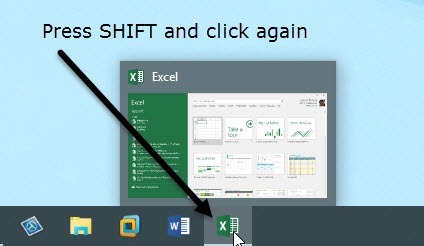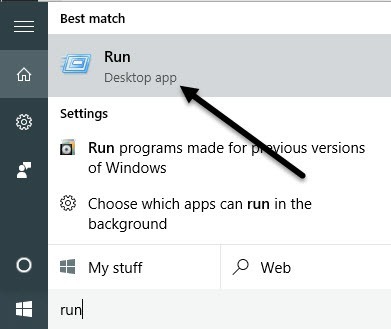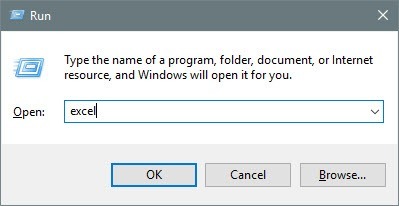আপনি যদি এক্সেলের একাধিক কার্যপদ্ধতি সঙ্গে কাজ করেছেন, তবে আপনি জানেন যে এটির কার্যাবলী এক্সেলের একই সময়ে উন্মুক্ত হলে এটি মাঝে মাঝে সমস্যার সৃষ্টি করতে পারে। উদাহরণস্বরূপ, যদি আপনি সমস্ত সূতিকাগুলির পুনর্বিবেচনা করেন, তবে একই দৃষ্টিকোণে সব খোলা কার্যপদ্ধতির জন্য এটি করা হবে।
যদি আপনি এটি করতে চান না বা আপনি কেবল আপনার স্প্রেডশীট উভয় পক্ষের দেখতে চান তবে পাশাপাশি দুটি ভিন্ন উইন্ডোতে পাশাপাশি, এক্সেলের একাধিক উদাহরণ তৈরি করে অর্থাত
এক্সেলের সংস্করণ
আপনি বিশদ বিবরণে পৌঁছানোর আগে, আপনাকে অবশ্যই তা নির্ধারণ করতে হবে যে আপনি কোনও এক্সেলের একক উদাহরণের মধ্যে স্ক্রিনকে একাধিক স্প্রেডশীটগুলি ভাগ করে নিতে পারেন। আপনি ব্যবহার করছেন এক্সেল সংস্করণ। যদি আপনার অফিস 2016 বা অফিস ২013 ইনস্টল করা থাকে, তবে আপনি যখন কোনও নতুন ওয়ার্কবুক খোলার সময় চিন্তা করবেন না তখন এটি স্বয়ংক্রিয়ভাবে এক্সেলের একটি নতুন দৃষ্টিনন্দন সৃষ্টি করবে।
শুধুমাত্র Office 2010 এবং এর আগে আপনার কাছে আছে একক এক্সেল উদাহরণ ইস্যু
এক্সেলের একাধিক দৃষ্টিকোন
সাধারণত, আপনি এক্সেল স্প্রেডশীটগুলি দ্বিগুণ করে খুলতে পারেন, এই উপাত্তে, আমি বিভিন্ন উপায়ে আপনি Excel এর বিভিন্ন উপায়ে খুলতে পারেন। এক্সপ্লোরার এ তাদের উপর ক্লিক করে অথবা এক্সেল এর ভিতর থেকে নেভিগেট করে।
পদ্ধতি 1 - স্টার্ট মেনু
এই চারপাশে পেতে প্রথম উপায়টি সহজভাবে খুলতে হবে মেনু শুরু করুন এবং তারপর এক্স শর্টকাট ক্লিক করুন। এটি স্বয়ংক্রিয়ভাবে এক্সেলের একটি নতুন ইনস্ট্যান্স খুলবে। মনে রাখবেন যে এটি উইন্ডোজ 7, উইন্ডোজ 8 এবং উইন্ডোজ 10 এ কাজ করবে।
যদি এক্সেল আইকনটি তালিকায় প্রদর্শিত হয় না সবচেয়ে ব্যবহৃত অ্যাপ্লিকেশন, আপনি শুধু সমস্ত প্রোগ্রামবা সমস্ত অ্যাপসএ যান এবং সেখানে থেকে এটি খুলতে পারেন।
পদ্ধতি 2 - টাস্কবার
যদি আপনার কাছে ইতিমধ্যেই এক্সেলের একটি উদাহরণ আছে এবং এক্সেল আইকনটি আপনার উইন্ডোজ টাস্কবারে রয়েছে, তাহলে আপনি কেবল SHIFT কী চাপা এবং ধরে রাখতে পারেন এবং তারপর টাস্কবার আইকনে ক্লিক করুন এবং এটি আরেকটি উদাহরণ খুলবে।
লক্ষ্য করুন যে আপনার টাস্কবারে আসলে এক্সেল আইকনটি পিন করা নেই। আপনাকে যা করতে হবে তা হলো এক্সেলের একটি দৃষ্টান্ত খুলুন যাতে তা টাস্কবারে প্রদর্শিত হয়। একবার, আপনি SHIFT ধরে রাখতে পারেন এবং তারপর আইকনে ক্লিক করুন।
পদ্ধতি 3 - মাঝারি বাটন
যদি আপনি একটি মধ্যম বাটন বা ক্লিকযোগ্য স্ক্রল বোতাম সহ একটি মাউস ব্যবহার করছেন, আপনি যে কোনও বোতামটি ধরে রাখতে না পারলেও নতুন বোতামটি ক্লিক করতে পারেন। যদি আপনি ইতিমধ্যেই জানেন না, স্ক্রল বোতামটি একেবারে প্রতি মাউসের একটি বোতামের মতো ক্লিক করা যেতে পারে।
এটিও উল্লেখযোগ্য যে আপনি সহজেই টাস্কবারে এক্সেল আইকনে ডান-ক্লিক করতে পারেন এবং তারপর Excel 20xx এ ক্লিক করুন এবং এটি একটি নতুন দৃষ্টান্ত খুলবে।
পদ্ধতি 4 - কমান্ড কমান্ড
এক্সেল যদি আপনার ডেস্কটপে, মেনু এবং টাস্কবার থেকে হারিয়ে যায় তবে আপনি রান কমান্ড ব্যবহার করে এক্সেলের একটি নতুন ইনস্ট্যান্স খুলতে পারেন। শুরুক্লিক করুন, চালানটাইপ করুন এবং Enterচাপুন।
এখন শুধু এক্সেলশব্দটি রান বাক্সে টাইপ করুন এবং ওকেক্লিক করুন।
>যারা এক্সেলের একাধিক দৃষ্টিনন্দন খোলার জন্য খুঁজে পেতে পারেন সবগুলিই বেশ সুন্দর। এখন এক্সেলের বিভিন্ন ক্ষেত্রে আপনার কার্যপদ্ধতি খোলা আছে, এখন আপনি স্ক্রিনের বিভিন্ন অংশে ছবি তুলতে পারেন।
সৌভাগ্যক্রমে, আমি ইতিমধ্যেই লিখেছি যে কিভাবে আপনি <6>
আবার, আপনি যদি এটি অফিস 2013 অথবা অফিস 2016 ব্যবহার করে থাকেন তবে আপনি এই বিষয়ে কোনও চিন্তা করতে হবে না কারণ তারা আর একাধিক কর্মপদ্ধতি খুলতে পারবেন না এক্সেল একক উদাহরণ এটি যদি আপনি বাইরে রাখা হয়েছে তবে অফিসের একটি নতুন সংস্করণে আপগ্রেড করার একটি ভাল কারণ হতে পারে যদি আপনার কোনও প্রশ্ন থাকে, তাহলে মন্তব্য করতে দ্বিধা করবেন না। উপভোগ করুন!?